Trang web này không thể cung cấp kết nối an toàn
Đã bao giờ bạn vào một trang web và nhận được thông báo Trang web này không thể cung cấp kết nối an toàn. Những câu thông báo này ít nhiều sẽ gây cho bạn sự băn khoăn và gây ra không ít phiền toái trong quá trình bạn truy cập vào trang web. Vậy làm cách nào để giải quyết được những rắc rối hay lỗi không thể cung cấp kết nối an toàn này. Hãy cùng chúng tôi tìm hiểu về các cách khắc phục lỗi Trang web này không thể cung cấp kết nối an toàn ngay dưới đây nhé.
Lỗi Trang web này không thể cung cấp kết nối an toàn là lỗi gì?
Lỗi Trang web này không thể cung cấp kết nối an toàn là lỗi trình duyệt máy tính do máy tính của bạn cài đặt bảo mật và vấn đề bảo mật này có liên quan đến SSL. SSL chính là một chứng chỉ bảo mật cơ bản để mã hóa an toàn giữa người dùng và website, khi bạn vào một trang web mà máy tính của bạn nhận diện nó không an toàn thì ngay lúc đó sẽ có một thông báo xuất hiện. Tuy nhiên, việc xuất hiện SSL thường xuyên cũng chính là một lỗi và gây ra nhiều phiền phức cho người dùng.
Cách khắc phục lỗi Trang web này không thể cung cấp kết nối an toàn.
Để khắc phục lỗi Trang web này không thể cung cấp kết nối an toàn chúng ta có rất nhiều mẹo và cách thức khác nhau. Một số cách khắc phục lỗi này được sử dụng phổ biến như:
Cập nhật phiên bản trình duyệt web mới
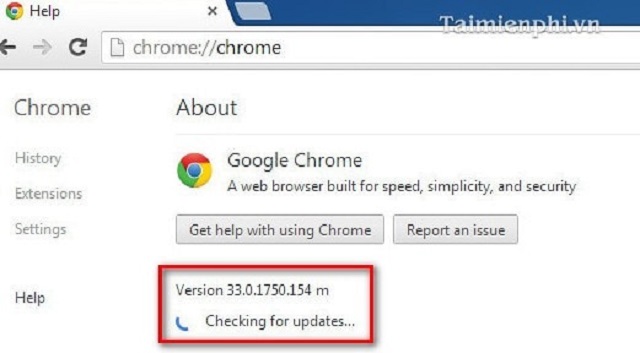
Đây là một cách được nhiều người áp dụng đầu tiên khi gặp thông báo Trang web này không thể cung cấp kết nối an toàn. Có thể bạn không biết nhưng trình duyệt cũ, lạc hậu cũng sẽ khiến cho lỗi bảo mật không an toàn và xuất hiện dòng thông báo trên. Do đó bạn cần cập nhật trình duyệt web đang dùng lên một phiên bản mới nhất để đảm bảo các kết nối có tính an toàn và bảo mật cao. Nó cũng là cách để bạn có thể làm mới các tính năng và sửa lỗi web bạn đang gặp phải hiệu quả.
Thực hiện thay đổi DNS
Thay đổi DNS cũng là một cách để bạn có cách khắc phục lỗi chứng chỉ bảo mật với các bước đơn giản như sau:
- Bước 1: Đầu tiên bạn ấn chuột phải vào biểu tượng kết nối mạng ở góc phải màn hình sau đó chọn vào Open network and Sharing Center và chọn vào Change Adapter settings, chọn Properties.
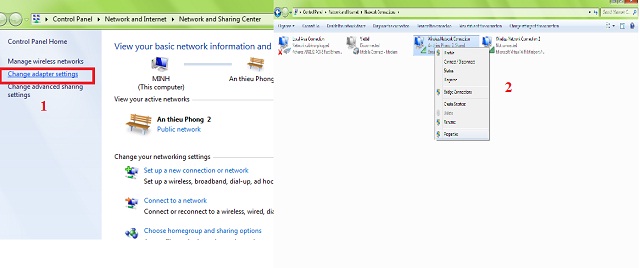
- Bước 2: Tiếp theo bạn ấn đúp vào dòng chữ Internet Protocol Version 4 (TCP /Ipv4) và chọn use following dns server addresses sau đó nhập 8.8.8.8 vào preferred dns server và 8.8.4.4 vào Alternate DNS sever để thiết lập tính năng.
Sau khi hoàn thành 2 bước trên là bạn đã khắc phục lỗi thành công rồi đấy, lúc này bạn vào lại trang và kiểm tra xem lỗi đã được khắc phục hoàn toàn chưa nhé.
Thiết lập bỏ qua lỗi trên trình duyệt
Thực tế rằng lỗi này có thể được khắc phục bằng việc thiết lập bỏ qua lỗi SSL trên trình duyệt website của bạn. Sau khi bạn thiết lập xong thì các trang web mắc lỗi này bạn vẫn có thể vào được bình thường mà không bị báo lỗi nữa, rất tiện lợi đúng không. Bạn hãy thực hiện các bước cụ thể như sau để thiết lập bỏ qua lỗi:
- Bước 1: Bạn kích chuột vào trình duyệt web mà bạn dùng ở ngoài Desktop rồi tiến hành chọn vào mục properties. Tại cửa sổ này bạn tiếp tục chọn Target ở mục shortcut và thực hiện dán đoạn code “–ignore-certificate-errors–“ vào phía sau ….\chrome.exe.
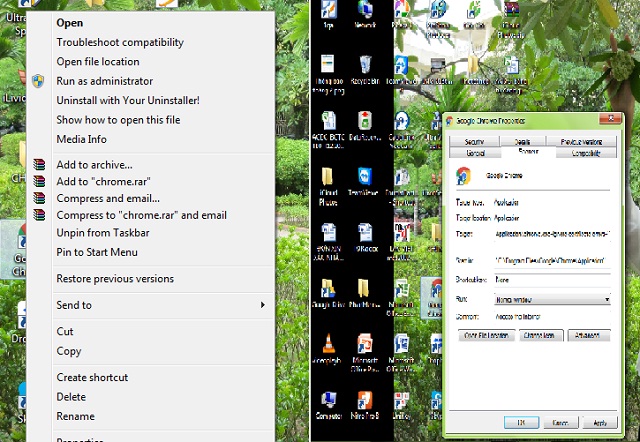
- Bước 2: Sau khi điền vào xong bạn thực hiện ấn OK để xác nhận thiết lập bỏ qua lỗi SSl trên trình duyệt và nó sẽ không xuất hiện trên trình duyệt web của bạn ở những lần đăng nhập, tìm kiếm sau nữa.
Điều chỉnh thời gian trên Windows
Chúng ta cũng có thể khắc phục lỗi trang web này không thể cung cấp kết nối an toàn bằng cách điều chỉnh thời gian trên Windows. Với cách này cũng dễ dàng thực hiện như những cánh trên
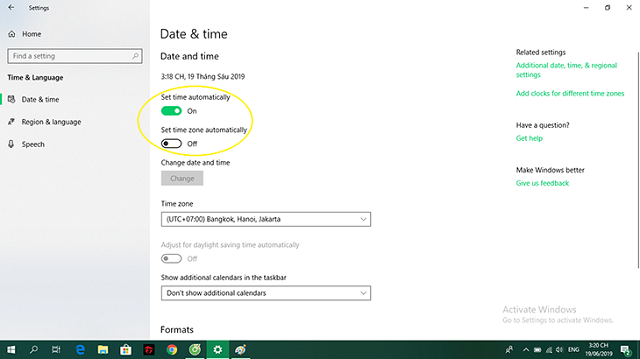
- Bước 1: Bạn chỉ cần vào mục thời gian phí dưới bên phải màn hình chọn vào chức năng change date and time setting.
- Bước 2: Tiếp theo bạn chọn Change Time Zone, chọn time zone về Bangkok, Hanoi, Jakarta.
- Bước 3: Chọn internet time rồi chọn thiết lập thay đổi
- Bước 4: Nhấn chuột vào Update now và khi hiện thông báo cập nhật thành công, bạn ấn OK để xác nhận lại với ngày giờ mới là thành công rồi đấy.
Thêm trang web vào danh sách tin cậy
Để không xuất hiện thông báo lỗi trên bạn cũng có thể áp dụng cách thêm trang web đó vào mục danh sách đáng tin cậy và bạn lưu ý là chỉ thực hiện nếu 1 trang web của bạn gặp lỗi này thôi nhé. Các bước thực hiện như sau:
- Bước 1: Thực hiện chọn Run và nhập chữ inetcpl.cpl rồi nhấn Enter
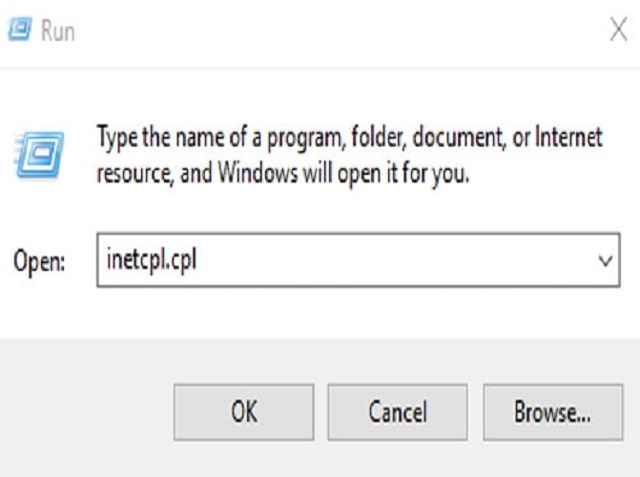
- Bước 2: Tiếp theo bạn vào ô thư mục chọn mục Security và chọn Trusted site sau đó Add địa chỉ bạn muốn cho vào nhóm tin cậy rồi ấn thêm. Chọn OK và kiểm tra lại kết nối của bạn tơi trang web đó.
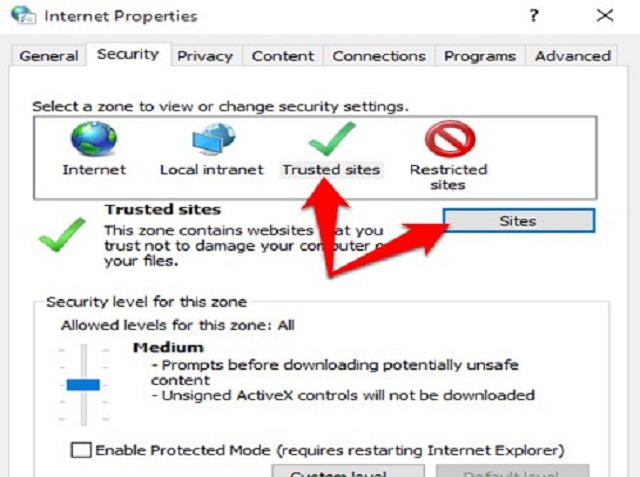
Trên đây là những cách khắc phục lỗi trang web này không thể cung cấp kết nối an toàn đơn giản và nhanh chóng nhất hiện nay. Hy vọng thông qua bài viết các bạn đã có thêm nhiều biện pháp để khắc phục lỗi nhanh chóng và kịp thời, tránh ảnh hưởng đến công việc và nhu cầu giải trí của bản thân. Chúc các bạn thành công!


